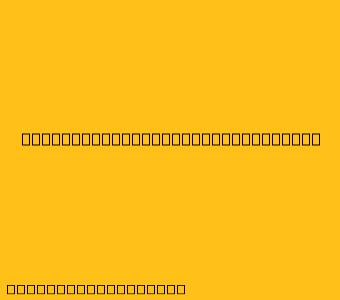Cara Menggunakan WiFi Analyzer
WiFi Analyzer adalah alat yang berguna untuk membantu Anda mengoptimalkan koneksi WiFi Anda. Dengan menggunakannya, Anda dapat melihat jaringan WiFi di sekitar Anda, menganalisis kekuatan sinyal, dan mengidentifikasi saluran terbaik untuk digunakan. Berikut langkah-langkah cara menggunakan WiFi Analyzer:
1. Memilih Aplikasi WiFi Analyzer
Tersedia banyak aplikasi WiFi Analyzer di berbagai platform, seperti Android dan iOS. Beberapa aplikasi populer termasuk:
- WiFi Analyzer (Android)
- WiFi Analyzer (iOS)
- Network Analyzer (Android)
- WiFi SweetSpots (iOS)
Anda dapat memilih aplikasi yang sesuai dengan kebutuhan dan perangkat Anda.
2. Membuka Aplikasi dan Memindai Jaringan
Setelah Anda menginstal dan membuka aplikasi WiFi Analyzer, aplikasi akan secara otomatis mulai memindai jaringan WiFi di sekitar Anda.
3. Memahami Data yang Ditampilkan
Aplikasi WiFi Analyzer biasanya menampilkan informasi berikut:
- Nama Jaringan: Nama jaringan WiFi yang terdeteksi.
- Kekuatan Sinyal: Seberapa kuat sinyal WiFi yang diterima dari setiap jaringan.
- Saluran: Saluran yang digunakan oleh setiap jaringan WiFi.
- Enkripsi: Jenis enkripsi yang digunakan oleh setiap jaringan WiFi (misalnya, WPA2, WPA3).
4. Memilih Saluran Terbaik
Salah satu fungsi utama WiFi Analyzer adalah membantu Anda memilih saluran terbaik untuk router Anda. Dengan melihat grafik kekuatan sinyal dan saluran yang digunakan oleh jaringan lain, Anda dapat memilih saluran yang paling sedikit terganggu oleh jaringan lain.
5. Mengoptimalkan Koneksi WiFi
Setelah Anda memilih saluran terbaik, Anda dapat mengubah pengaturan router Anda untuk menggunakan saluran tersebut.
Catatan:
- Cara mengubah pengaturan router berbeda-beda tergantung pada merek dan model router.
- Anda dapat menemukan informasi lebih lanjut di manual pengguna router Anda atau dengan mencari di internet.
6. Fitur Tambahan
Beberapa aplikasi WiFi Analyzer juga menyediakan fitur tambahan, seperti:
- Deteksi gangguan: Menemukan sumber gangguan yang dapat memengaruhi koneksi WiFi Anda.
- Pemantauan kecepatan: Mengukur kecepatan download dan upload koneksi internet Anda.
- Informasi perangkat: Menampilkan informasi tentang perangkat yang terhubung ke jaringan WiFi Anda.
7. Tips Menggunakan WiFi Analyzer
- Pastikan Anda memiliki izin administrator untuk mengubah pengaturan router.
- Hindari memilih saluran yang terlalu dekat dengan saluran yang digunakan oleh jaringan lain.
- Uji koneksi WiFi Anda sebelum dan sesudah mengubah pengaturan router.
Dengan menggunakan WiFi Analyzer, Anda dapat meningkatkan kekuatan sinyal WiFi dan mendapatkan koneksi yang lebih cepat dan stabil.